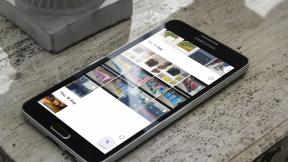Sådan spejler du Android, Windows, Mac til Chromecast
Miscellanea / / December 02, 2021
Hvis du kører Android KitKat 4.4.2 eller nyere, kan du nemt spejle din Android-skærm til Google Chromecast. I Android Lollipop er der endda en Cast-knap i meddelelsesskuffen.
Spejl Android-skærm

Læs den ultimative guide til Chromecast: Denne artikel og mange andre sådanne nyttige indhold er en del af den ultimative guide til Chromecast e-bog som vores team har skrevet til dig. Sørg for at tjekke den ud og køb den, hvis du er seriøs med at få mest muligt ud af denne lille, men kraftfulde enhed.
Lige nu, listen over understøttede enheder er ikke enorm, men hvis du har en avanceret Android-telefon fra sidste år, så burde den virke. Denne funktion er i beta. Jeg fik en advarsel om, at ydeevnen på min enhed muligvis ikke er op til mærket, da min Moto G ikke er officielt understøttet, men jeg stødte ikke på noget problem.
For at komme i gang skal du åbne din Chromecast-app, trykke på menuknappen og vælge Cast skærm. Slå skærmcasting til, vælg Chromecast-ikonet, og det er det. Du spejler din skærm.


Nu vil alt, hvad du gør på din enhed, dukke op på den store skærm på dit tv. Dette fungerer overraskende godt. Jeg var i stand til at se YouTube-videoer som denne med minimal forsinkelse, og da dette er "casting", kommer lyden fra din enhed også til tv'et.
Mere om Android Mirroring: Lær mere om to forskellige måder for at spejle din Android-skærm til en pc. Du kan også bruge chromecast-apps fra Google Play Butik som f.eks AirDroid at svare på WhatsApp-beskeder fra pc'en.


Dermed ikke sagt, at der ikke er nogen forsinkelse. Stammen er for det meste tydelig, når du scroller gennem en tung webside.
Bortset fra videoer kan denne funktion være nyttig, hvis du vil vise lokale billeder eller videoer, der er på din mobilenhed på den store skærm, eller du vil opsætte en præsentation fra Google Slides eller bare en webside fra Chrome-webbrowseren.
Ingen support til iOS: Lige nu understøttes skærmspejling ikke af iOS-enheder. App-butikken på iOS kan ikke få adgang til hele OS, som de kan på Android, så håbet for Apple-udviklere, der udtænker support til spejling, er dystre.
Spejl en Chrome-fane på skrivebordet

Bruger Google Cast-udvidelse for Google Chrome kan du spejle den aktuelle fane til Chromecast ganske nemt.
Dette er især nyttigt, hvis du afspiller videofiler på et websted, der ikke har Chromecast-understøttelse eller du vil lytte til musik fra Spotifys webafspiller på det surround sound system, du har tilsluttet din smart TV.
Klik på Google Cast-udvidelsen, og du vil se en mulighed kaldet Cast denne fane (den er i beta lige nu). Under den kan du se din Chromecasts navn. Klik på den for at begynde at spejle.

Du kan forfine kvaliteten af støbningen. Lige nu understøttes casting kun for op til 720p opløsning (ingen Full HD til dig). Men du kan vælge mellem tre tilstande. Ud over standarden er der en forbedret tilstand til musik og en med højere bitrate (for jævnere animationer).
Spejl Mac/pc-skærm ved hjælp af Chrome-udvidelse

At spejle hele din Apple PC eller Mac skærm, skal du klikke på rullemenuen ud for Cast denne fane til.. og vælg Cast hele skærmen. Gå nu tilbage og vælg din Chromecast. Chrome vil bede dig om at bekræfte, og derefter vil hele din skærm blive spejlet.

Jeg skal bemærke, at selvom det ikke er dårligt at caste faner - streamede jeg tv-shows fra Netflix og Amazon Instant Videos webafspiller til Chromecast på denne måde - skærmspejlingen lader meget tilbage ønsket.
Konklusion
Spejlingsmedier er ikke så slemt som scrolling, hvor den mindste af stammerne forstørres på den store skærm.
Hvis du planlægger at bruge Chromecast til at vise din præsentation på den store skærm ved næste møde, skal du overveje dette som din advarsel. Det vil ikke gå godt.
Hvis du bruger noget som Google Slides på nettet eller et andet webbaseret præsentationsværktøj, vil forsinkelsen være minimal, men overskuelig.